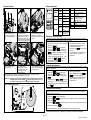Краткое руководство по установке
Внешний вид принтера
Примечание Порты показаны только для иллюстрации. Установленные на устройстве разъемы
интерфейса см. в описании технических характеристик данного устройства.
Загрузка ленты
(1) Откройте правую крышку
принтера. Нажмите рычаг
освобождения печатающей
головки, чтобы открыть механизм
печатающей головки.
(2) Установите ленту на вал подачи
ленты. Вставьте ленту в щель
датчика ленты и проведите ее в
зазор между печатающей головкой
и бумагоопорным валиком.
(3) Закрепите ленту на валу
обратной перемотки ленты.
Выровняйте ленту так, чтобы на
ней не было складок.
* Тракт прохождения ленты
(4) Намотайте ленту на вал обратной
перемотки, прокрутив его на 3-5
оборотов по часовой стрелке, до
выравнивания ленты с
надлежащим натяжением.
(5) Закройте механизм печатающей
головки, нажав на него с обеих
сторон. Убедитесь в надежности
фиксации защелок.
Удаление использованной ленты
(1) Перережьте ленту между
направляющей ленты и валом
обратной перемотки ленты.
(2) Нажмите кнопку освобождения
ленты, чтобы освободить ленту на
валу перемотки ленты.
(3) Затем снимите ленту с вала
обратной перемотки ленты.
Стр. 1 из 2
Правая крышка
принтера
Кнопка
освобождения
ленты
Направляющая
носителя
Вал подачи
этикеток 3"
Вал подачи
ленты
Вал перемотки
ленты
Ограничи
тель хода
рулона
носителя
Рукоятки регулировки
давления печатающей
головки
Печатающая
головка
Направляющая
этикеток
Бумагоопорный
валик
Датчик
носителя
Датчик
ленты
Рычаг
фиксатора
печатающей
головки
Внутренний вал
перемотки
(дополнительно)
Рычаг
фиксации
датчика
носителя
Демпфер
Входной лоток для
фальцованной
бумаги
Гнездо
питания
Порт GPIO
(дополните
льно)
Порт
Centronics
Порт
USB
Выключатель
питания
Порт
RS-232C
Слот для
карты SD
Порт Ethernet
Гнездо
USB-хоста
ЖК-дисплей
Окно для
наблюдения за
носителем
Выходной
лоток для
бумаги
Светодиодные
индикаторы
Кнопки
управления
Вал перемотки
ленты
Вал
подачи
ленты
Датчик
ленты
ПРИЖМИТЕ

Загрузка носителя
(1) Установите ограничитель рулона
этикеток в горизонтальное
положение к краю вала для
этикеток и слегка нажмите на
него.
(2) Установите рулон с носителем на
вал подачи этикеток.
Приподнимите ограничитель
рулона этикеток. Установите
ограничитель рулона этикеток в
такое горизонтальное положение,
чтобы он слегка касался рулона.
(3) Протяните конец рулона этикеток
через направляющую носителя,
демпфер, датчик носителя и
поместите его на бумагоопорном
валике.
(4) Отрегулируйте направляющие
этикеток в соответствии с
шириной этикеток.
(5) Сняв датчик носителя с защелок
при помощи рычага,
отрегулируйте положение
датчика носителя и снова
зафиксируйте его. (см.
примечание ниже).
(6) Закройте механизм печатающей
головки, нажав на него с обеих
сторон. Убедитесь в надежности
фиксации защелок.
(7) Пользуясь дисплеем на лицевой панели, задайте тип датчика носителя и откалибруйте его. (См.
“Регулирование датчика носителя” в рамке в правой части страницы.)
Примечание При замене носителя заново откалибруйте датчики зазора/черной метки. Правильное
положение датчика отмечено символом ▽ на корпусе датчика. Убедитесь, что зазор
или черная метка находятся в точке, где они будут проходить над датчиком.
* Тракт прохождения носителя
Панель управления
Индикатор
Статус
Значение
POWER
Не светится
Питание принтера
выключено
Светится
Питание принтера
включено
ON-LINE
Светится
Принтер готов
Мигает
Принтер
приостановлен
Принтер получает
данные
ERROR
Не светится
Принтер готов
Светится
Открыта каретка
печати или ошибка
резака
Мигает
Отсутствует бумага,
замятие бумаги или
отсутствует лента
Кнопка
Функция
FEED
Подача одной этикетки
PAUSE
Приостановка/возобновление
процесса печати
MENU
1. Вызов меню
2. Выход из меню или отмена
настройки с возвратом к
предыдущему меню
SELECT
Ввод / выбор пункта, указанного
курсором
UP
Переход вверх по пунктам меню
DOWN
Переход вниз по пунктам меню
Калибровка датчика носителя
Калибровать датчик следует при каждой смене носителя с этикетками, а также после инициализации принтера.
Для калибровки датчика носителя выполните указанные ниже действия.
1-й способ:
1. Удостоверьтесь, что носитель установлен надлежащим
образом, как описано выше.
2. Нажав кнопку , войдите в главное меню.
3. Нажав кнопки и , выберите пункт
«Setup» (Настройка) и войдите в него, нажав кнопку
. Затем войдите в пункт "Sensor (Датчик)".
4. При входе в этот пункт справа от значка «>»
отображается текущая настройка датчика — его тип.
Нажимая кнопки и , выберите тип
датчика и нажмите кнопку , чтобы
отрегулировать датчик носителя.
2-й способ:
1. Удостоверьтесь, что носитель установлен
надлежащим образом, как описано выше.
2. Выключите питание принтера.
3. Удерживая кнопку , включите питание
принтера.
4. Не отпускайте кнопки, пока на ЖК-дисплее не
появится сообщение: «Calibrating...»
(Калибровка...).
Инициализация принтера
Инициализация восстанавливает стандартные настройки принтера. Чтобы инициализировать принтер, выполните
указанные ниже действия.
1-й способ:
1. Нажав кнопку , войдите в главное меню.
2. Нажав кнопки и , выберите пункт
«Service» (Сервис) и войдите в него, нажав кнопку
.
3. Затем нажмите кнопки и , чтобы курсор
перешел к пункту «Initialization» (Инициализация),
и восстановите стандартные настройки принтера, нажав
кнопку .
2-й способ:
1. Выключите питание принтера.
2. Нажав и удерживая вместе кнопки и
, включите питание принтера.
3. Не отпускайте кнопки, пока на ЖК-дисплее не
появится сообщение: «Initializing...»
(Инициализация...).
Самодиагностика принтера
Распечатка страницы самодиагностики позволяет проверить наличие повреждений нагревательных элементов
печатающей головки и просмотреть текущие настройки принтера. Чтобы запустить самодиагностику принтера,
выполните указанные ниже действия.
1. Вставьте ленту и носитель с этикетками.
2. Нажав кнопку , войдите в главное меню.
3. Нажав кнопки и , переведите курсор к пункту «Diagnostics» (Диагностика) и войдите в него,
нажав кнопку .
4. Нажав кнопки и , переведите курсор к пункту «Print Config.» (Конфигурация принтера) и
войдите в него, нажав кнопку .
Примечание Для распечатки конфигурации принтера необходим носитель шириной 102 мм (4").
* Подробное описание принтера и его функций см. в руководстве пользователя на компакт-диске.
Артикул: 39-0470004-00LF
Стр. 2 из 2
Направляющ
ая носителя
Демпфер
Датчик носителя
-
 1
1
-
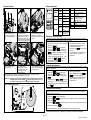 2
2
TSC TTP-2410MU Series User's Setup Guide
- Тип
- User's Setup Guide
- Это руководство также подходит для
Задайте вопрос, и я найду ответ в документе
Поиск информации в документе стал проще с помощью ИИ
Похожие модели бренда
-
TSC TTP-2410M Pro/ TTP-346M Pro/ TTP-644M Pro User's Setup Guide
-
TSC TTP-2410MT Series User's Setup Guide
-
TSC TTP-2410M Pro/ TTP-346M Pro/ TTP-644M Pro Руководство пользователя
-
TSC TTP-2410MT Series Руководство пользователя
-
TSC MH240 Series Руководство пользователя
-
TSC TTP-2610MT Series Руководство пользователя
-
TSC TTP-2610MT Series User's Setup Guide
-
TSC MB240 Series Руководство пользователя
-
TSC ME240 Series Руководство пользователя
-
TSC ML240 Series Руководство пользователя